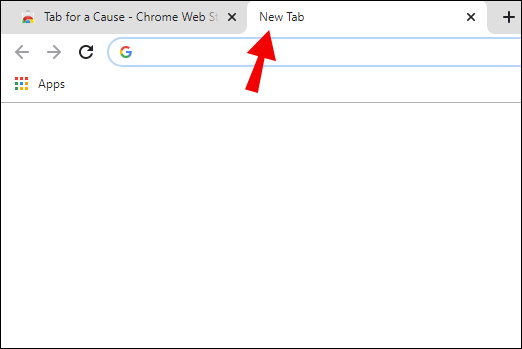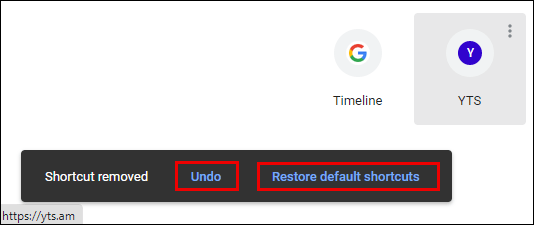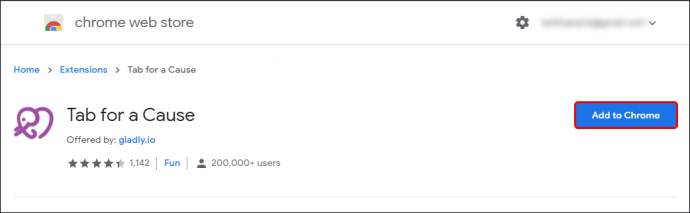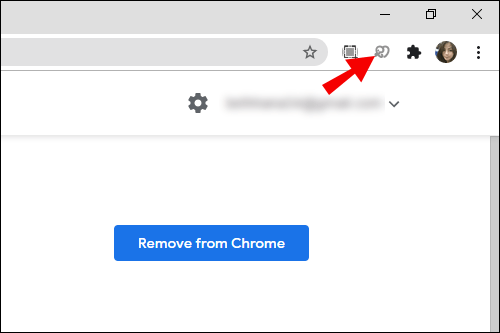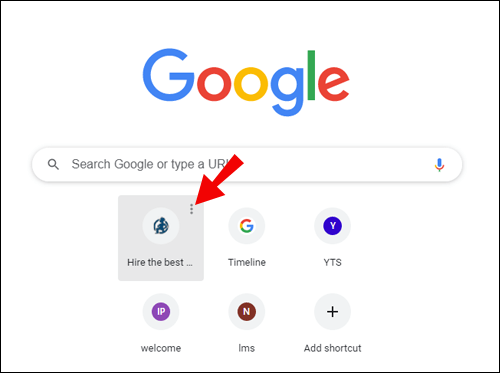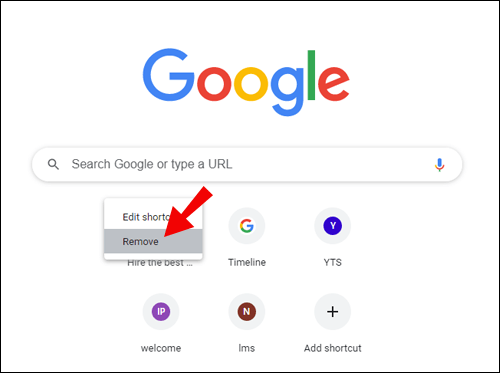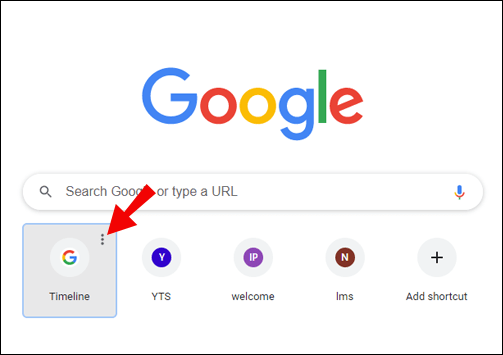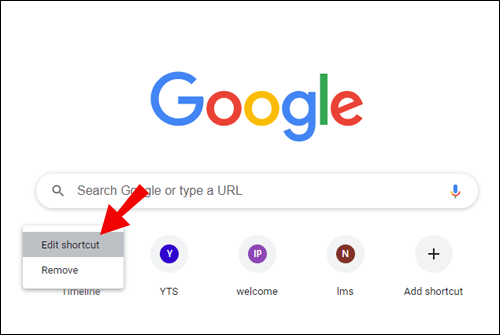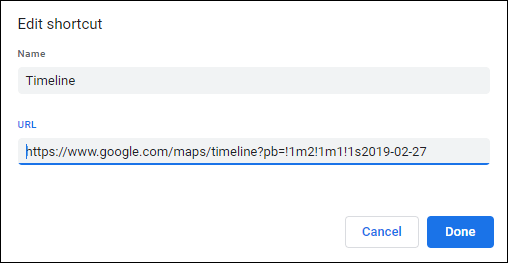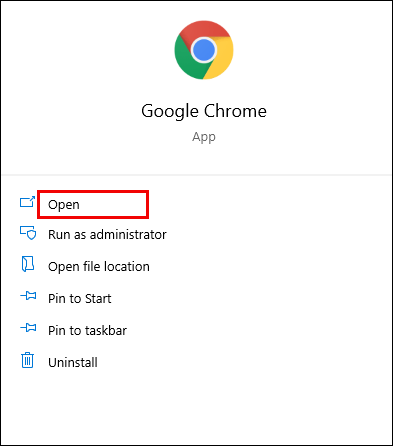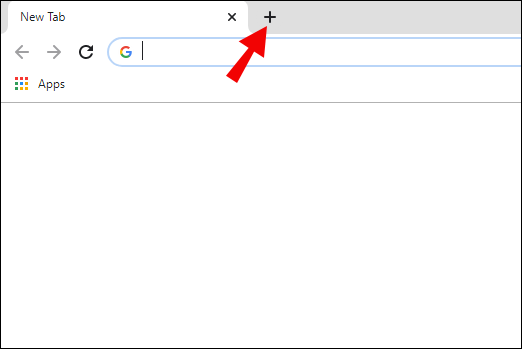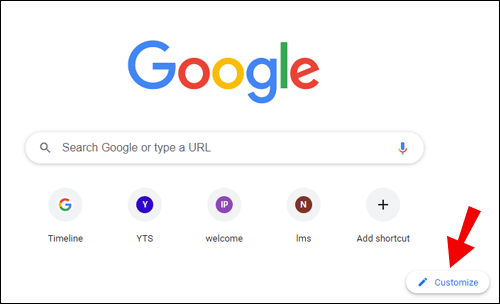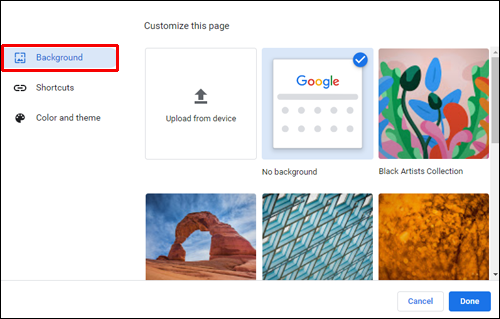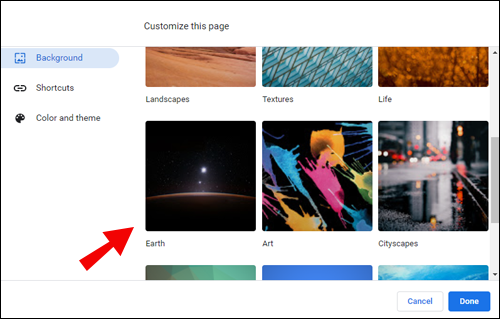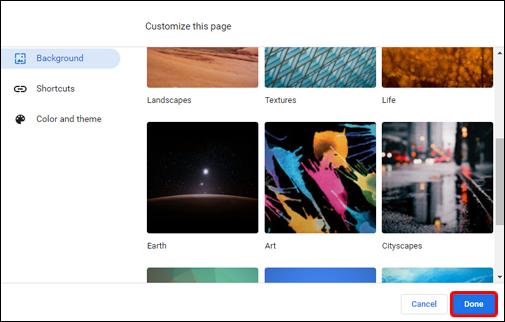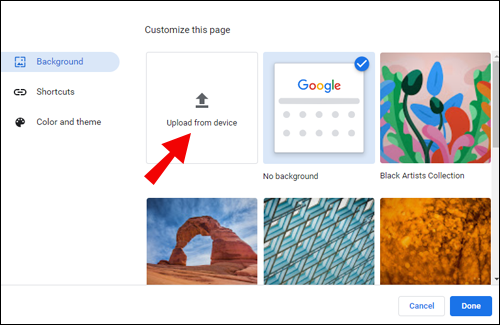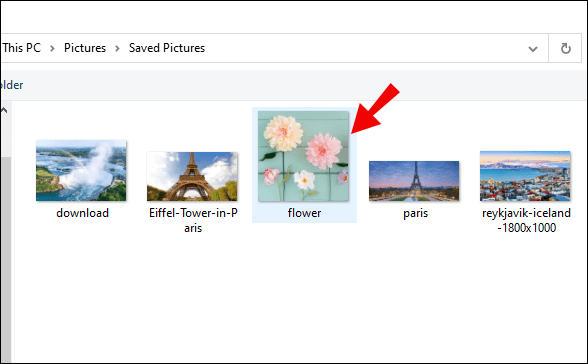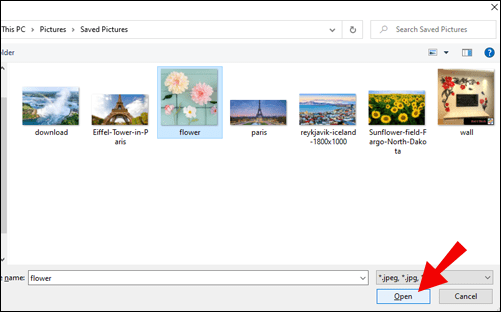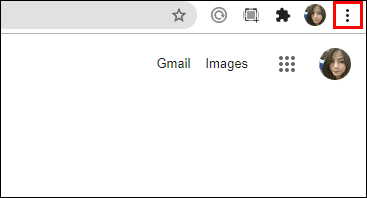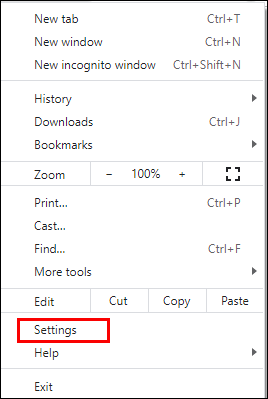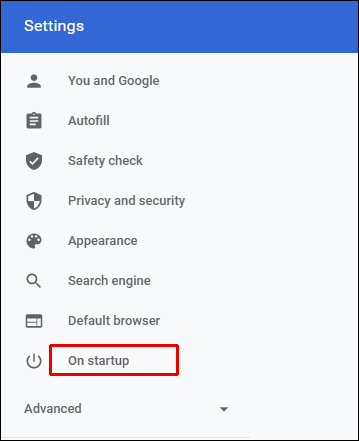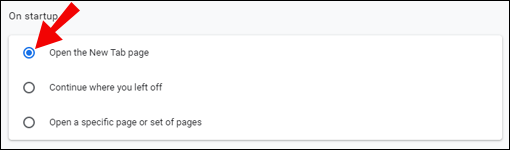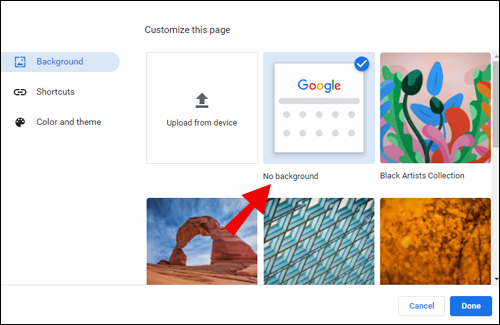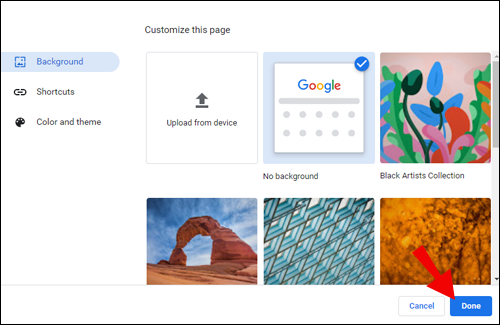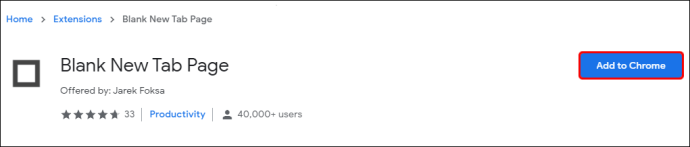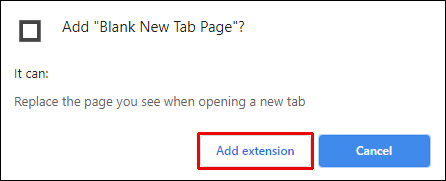Как изменить страницу новой вкладки в Google Chrome
В большинстве случаев настройки страницы новой вкладки Chrome в Google по умолчанию подходят пользователям. Но что произойдет, если вы решите настроить эту страницу в соответствии с вашими личными предпочтениями? Если это похоже на изменение, которое вы хотите внести, вы попали в нужное место.
В этой статье мы предоставим вам подробные инструкции о том, как изменить страницу быстрого доступа в Chrome. Вы также узнаете о других параметрах настройки, таких как изменение фона и эскизов страницы быстрого доступа и многое другое.
Как изменить страницу новой вкладки в Google Chrome?
Прежде чем перейти к деталям, давайте проясним ситуацию. По умолчанию страница новой вкладки Google Chrome включает в себя логотип Google, панель поиска и набор эскизов наиболее посещаемых вами веб-сайтов. Вы можете попасть сюда, открыв новую вкладку. Это НЕ ваша домашняя страница (та, на которую вы перенаправляетесь, когда вы нажимаете на значок домашней страницы) или ваша стартовая страница (та, которая загружается при запуске).
Изменить домашнюю страницу в Chrome можно быстро на странице «Настройки». Однако изменение страницы новой вкладки предполагает добавление в игру нового игрока - расширения Chrome. Вы можете найти расширения в Интернет-магазине Chrome.
Когда дело доходит до настройки страницы быстрого доступа по умолчанию без расширений, вы мало что можете с этим поделать. Что вы можете сделать, так это удалить определенные значки, которые вам не нужны:
- Откройте новую вкладку Chrome.
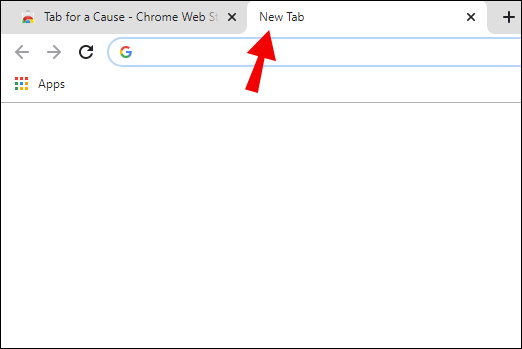
- Наведите указатель мыши на миниатюру страницы, которую хотите удалить.
- Нажмите на знак «X», который отображается в правом верхнем углу плитки.
- Вы получите сообщение об удалении вашего значка. Вы всегда можете отменить действие, если у вас возникнут сомнения. Вы также можете восстановить все ранее удаленные плитки, нажав на опцию «Восстановить все» рядом с «Отменить».
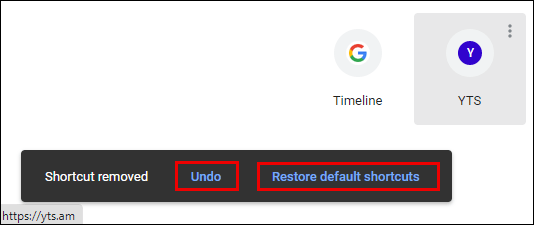
Вы также можете изменить фоновое изображение для своей страницы новой вкладки, что мы объясним ниже в разделе «Как изменить фон страницы новой вкладки в Chrome».
Лучшие расширения для новых вкладок в Chrome
Если вы хотите настроить страницу быстрого доступа в Chrome, лучше всего ознакомиться с предложениями расширений Интернет-магазина. Мы отсортировали их по рейтингам и количеству пользователей, чтобы представить вам четыре лучших расширения.
Импульс
Одно из наиболее широко используемых расширений Chrome New Tab позволяет персонализировать панель управления, добавляя список дел, ежедневное внимание и другие полезные функции для повышения производительности. Это расширение имеет рейтинг 4,5 и используется более чем тремя миллионами пользователей по всему миру.
Он включает в себя бесплатную и платную версии, основным отличием которых является дополнительная настройка шрифта и цвета, а также возможности интеграции в платную версию.

Leoh Новая вкладка
Leoh New Tab - это расширение с самым высоким рейтингом, которое вы можете найти в магазине на данный момент. Он имеет средний рейтинг 4,7 звезды и используется более чем 50 000 пользователей.
Что замечательно в Leoh, так это то, что он предлагает минималистичный дизайн, а также несколько отличных функций настройки. Вы можете добавить свой Календарь Google, список дел или включить режим Дзен, чтобы воспроизводить расслабляющие видео в фоновом режиме.

Новая вкладка Infinity
Это одно из наиболее широко используемых расширений новой вкладки в Интернет-магазине, которое насчитывает более 700 000 активных пользователей. Он имеет средний рейтинг 4,5 звезды и, как и предыдущие расширения из списка, ориентирован на минималистичный дизайн. Это, безусловно, самое элегантное расширение Chrome, которое мы когда-либо встречали. Он также имеет некоторые интеграции с Google, такие как интеллектуальное почтовое уведомление для Gmail.

Вкладка для причины
Основная цель этого расширения вкладок, созданного Gladly.io, - повышение осведомленности о благотворительности. Его используют более 200 000 пользователей по всему миру, и его средний рейтинг 4,4 звезды. Каждый раз, открывая новую вкладку с этим расширением, вы помогаете посадить дерево, построить библиотеку, обеспечить чистой водой, оказать экстренную помощь и многое другое. Вы можете выбрать, какую благотворительную организацию поддерживать. Он работает, собирая доход от рекламы со страниц, которые вы открываете, и жертвуя на выбранное вами дело. На данный момент эта организация пожертвовала более одного миллиона долларов США.

Вы должны знать, что новые вкладки, которые вы открываете с помощью этого расширения, будут содержать рекламу, и ваши данные могут быть собраны для показа более релевантной рекламы.
Как заменить страницу новой вкладки расширением в Chrome?
Чтобы заменить страницу новой вкладки расширением, вы должны сначала добавить его в свой браузер. Вот как работает весь процесс:
- Сделав свой выбор, просто нажмите кнопку «Добавить в Chrome» рядом с названием расширения.
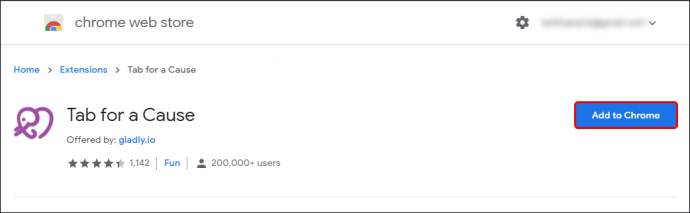
- Когда загрузка будет завершена, вы увидите значок расширения на панели инструментов в правом верхнем углу экрана.
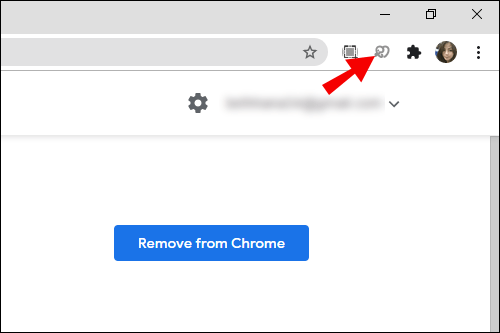
- Обычно процесс настройки занимает короткое время. Просто следуйте инструкциям, и ваше расширение будет готово к использованию в кратчайшие сроки.
Как изменить миниатюры на странице новой вкладки в Chrome?
Миниатюры, которые вы видите на странице новой вкладки в Chrome, на самом деле являются ярлыками для наиболее посещаемых вами веб-сайтов. Если вам не нравится их порядок, вы можете перетащить конкретный эскиз в нужное место. Вы также можете удалить значок, который вам не нравится, выполнив следующие действия:
- Наведите указатель мыши на миниатюру, которую хотите удалить.
- Нажмите на три точки в правом верхнем углу. Он скажет: «Больше действий».
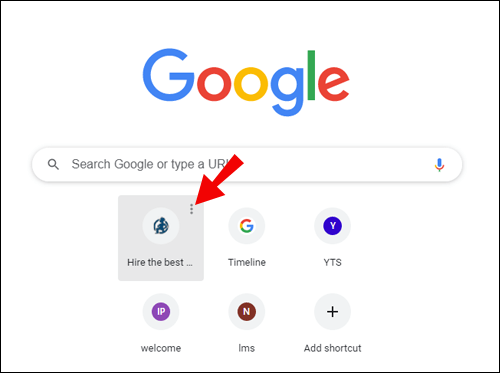
- Выберите «Удалить», чтобы удалить эскиз из списка.
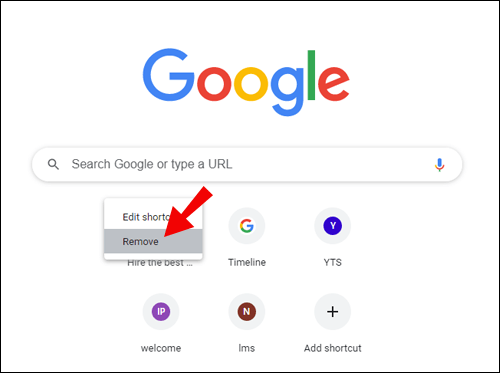
- Вы можете нажать «Отменить», чтобы восстановить эту миниатюру, или нажать «Восстановить миниатюры по умолчанию», чтобы вернуть все к значениям по умолчанию.
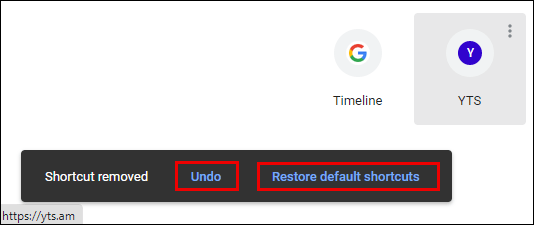
Вы также можете переименовать эскизы или изменить их URL-ссылки:
- Наведите указатель мыши на эскиз, который хотите отредактировать.
- Нажмите на три точки в правом верхнем углу.
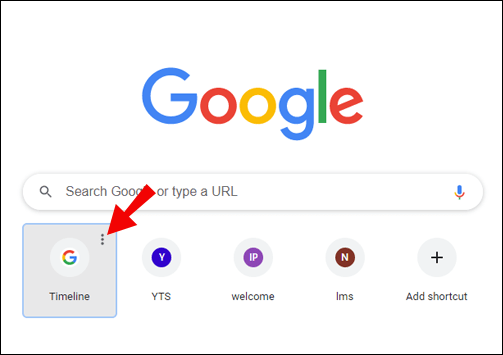
- Выберите вариант «Редактировать ярлык».
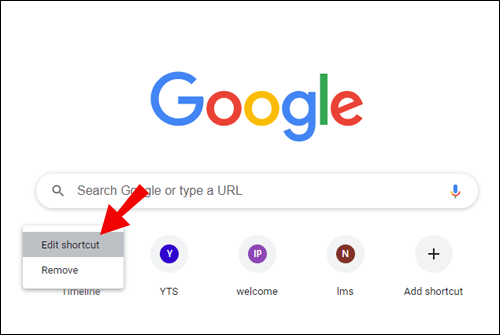
- Откроется новое окно с просьбой ввести «Имя» и «URL» эскиза.
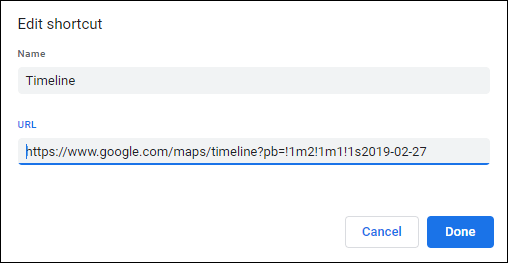
- Внесите правки в соответствии с вашими предпочтениями.
Как изменить фон страницы новой вкладки в Chrome?
Есть два способа изменить фон страницы новой вкладки в Chrome. Один из них предполагает использование стоковых фотографий Chrome, а другой позволяет загружать изображение со своего компьютера. Оба варианта просты и включают аналогичные шаги.
Использовать стоковую фотографию Chrome
- Запустите Chrome на рабочем столе.
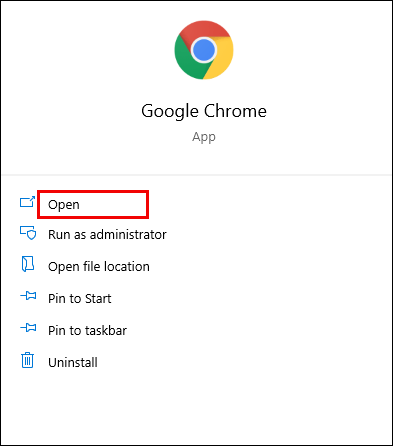
- Откройте новую вкладку, нажав клавиши «Ctrl» + «t» на клавиатуре или нажав «Файл»> «Новая вкладка». Вы также можете щелкнуть значок плюса в верхней части окна Chrome.
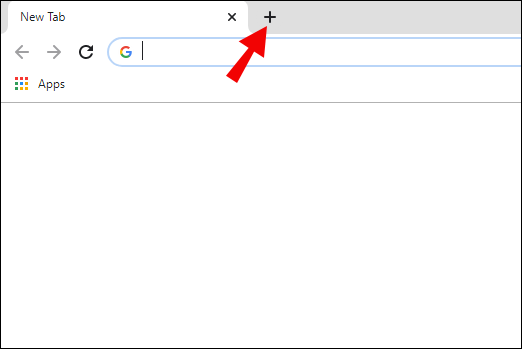
- Перейдите в правый нижний угол и нажмите кнопку «Настроить».
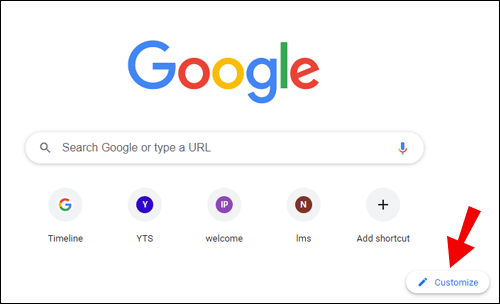
- Откройте вкладку «Фон», чтобы увидеть список доступных фонов.
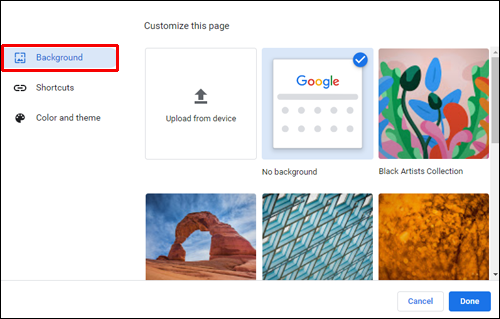
- Просматривайте различные категории (Искусство, Городские пейзажи, Сплошные цвета…).
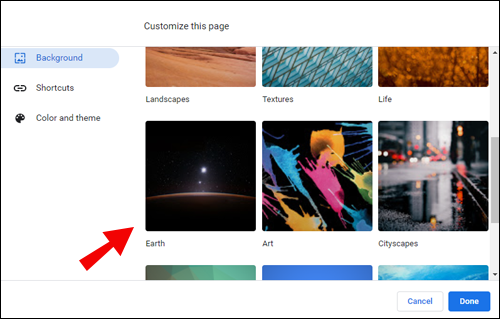
- Выберите понравившееся изображение и нажмите «Готово».
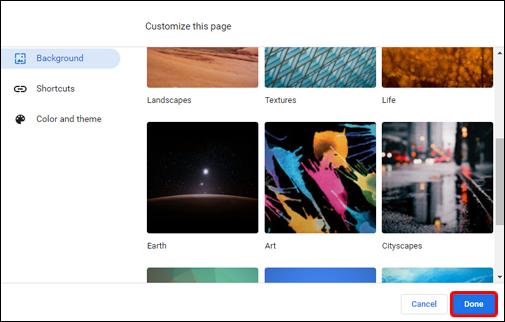
Используйте фото вашего компьютера
- Откройте новую вкладку Chrome.
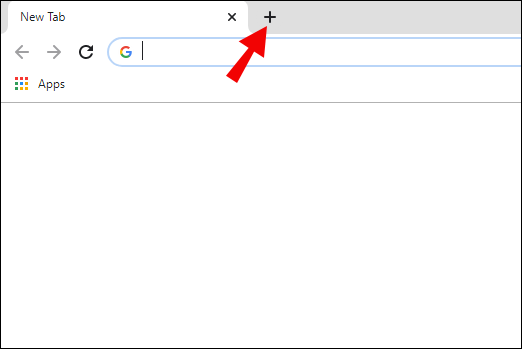
- Нажмите кнопку «Настроить» в правом нижнем углу страницы.
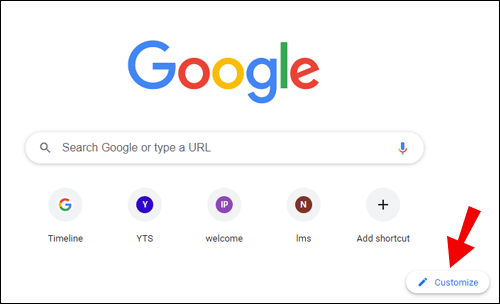
- Выберите вариант «Загрузить с устройства».
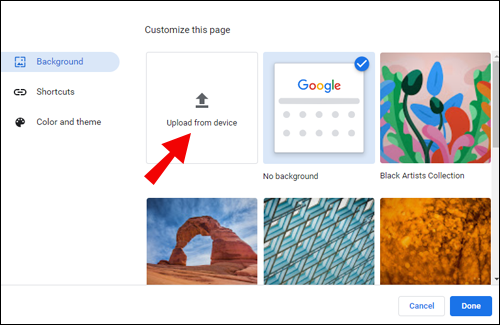
- Найдите на своем устройстве фоновое изображение, которое вы хотите использовать.
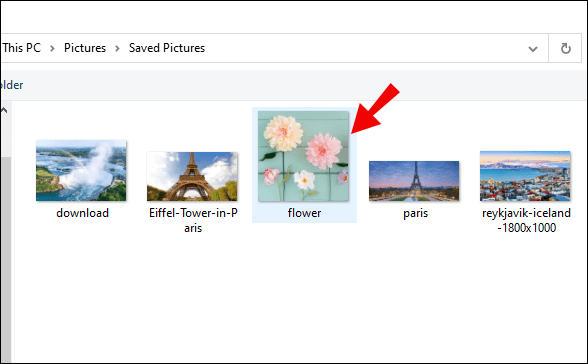
- Нажмите «Открыть».
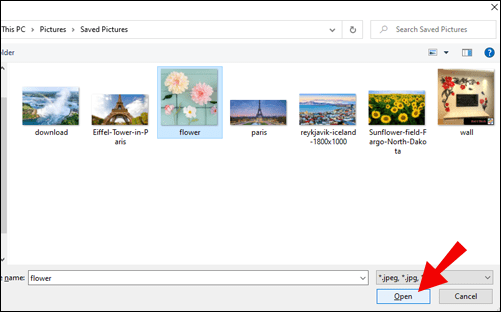
Когда вы откроете новую вкладку в Chrome, вы увидите новое фоновое изображение.
Как установить новую вкладку в качестве домашней страницы в Chrome?
По умолчанию ваша домашняя страница и страницы новой вкладки будут разными, если вы не настроите их иначе.
Вот как сделать страницу новой вкладки главной в Chrome:
- Запустите Chrome на рабочем столе.
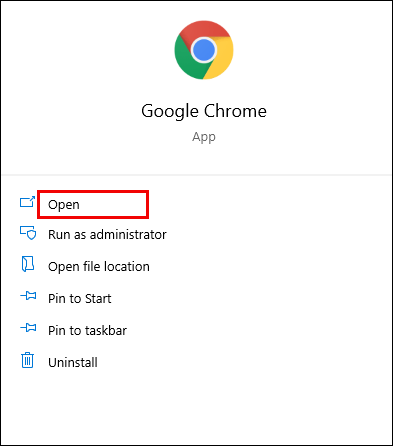
- Щелкните три вертикальные точки в правом верхнем углу браузера.
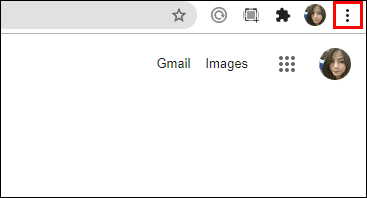
- Перейдите в «Настройки».
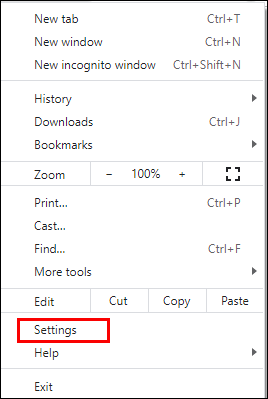
- Щелкните раздел «При запуске» в меню слева.
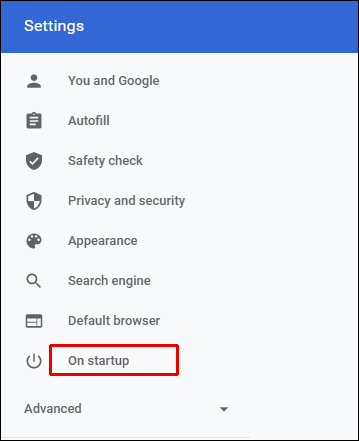
- Вы увидите три варианта на выбор. Выберите «Открыть страницу новой вкладки».
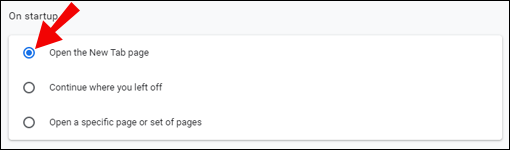
Это сделает вашу домашнюю страницу страницей новой вкладки в Chrome.
Как изменить новую вкладку на значение по умолчанию в Chrome?
Возможно, вы добавили новое расширение, которое вам не нравится, или просто хотите вернуться к дизайну страницы быстрого доступа по умолчанию. К счастью, это легко и быстро изменить:
- Откройте новую вкладку в Chrome.
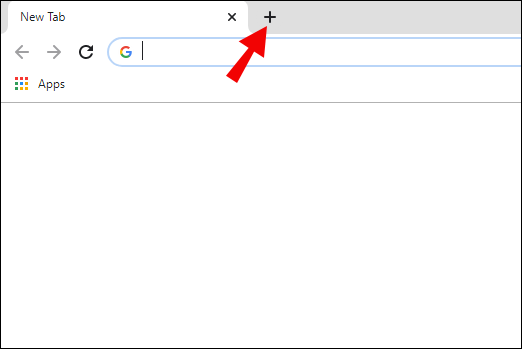
- Перейдите в правый нижний угол и нажмите кнопку «Настроить».
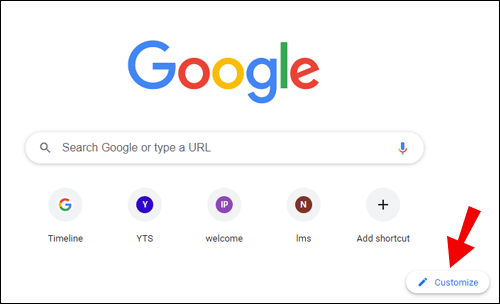
- Выберите миниатюру «Без фона» во всплывающем меню.
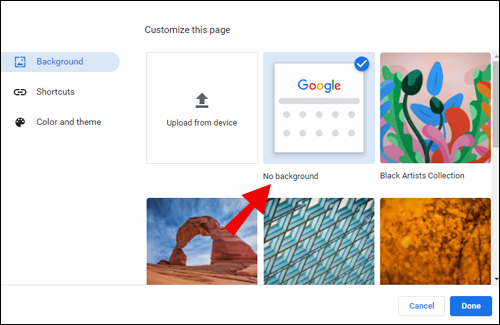
- Нажмите «Готово», чтобы закончить.
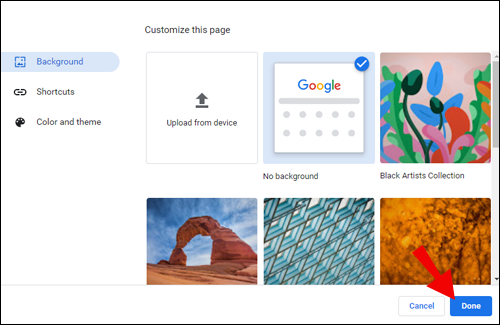
Теперь ваша страница новой вкладки в Chrome вернется к состоянию по умолчанию.
Как отобразить пустую страницу на новой вкладке в Chrome?
Возможно, вы ищете более минималистичный подход к своему браузеру и решили изменить вкладку «Новая страница» на пустую. К счастью, это относительно простой процесс. Это предполагает добавление этого расширения. Выполните следующие действия, чтобы узнать, как это сделать:
- Перейдите по ссылке выше и нажмите «Добавить в Chrome» рядом с его названием.
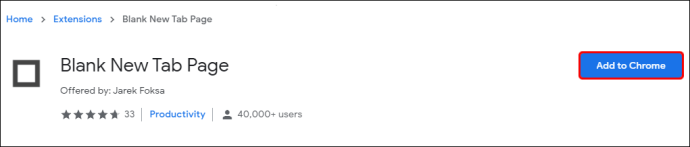
- Нажмите «Добавить расширение» во всплывающем окне для подтверждения.
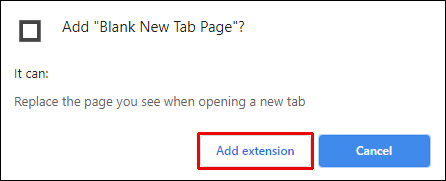
Расширение теперь добавляется автоматически. В следующий раз, когда вы откроете новую вкладку, она будет отображаться как пустая страница.
Дополнительные ответы на часто задаваемые вопросы
Вот еще несколько вопросов, которые помогут вам извлечь максимальную пользу из этой темы.
Как мне изменить то, что открывается на моей странице новой вкладки?
На странице новой вкладки по умолчанию будет отображаться логотип Google и панель поиска, за которыми следуют миниатюры ваших наиболее посещаемых веб-сайтов. Если вы хотите изменить этот параметр, вы можете загрузить расширение из Интернет-магазина Chrome.
Как установить Google в качестве страницы новой вкладки?
По умолчанию на странице новой вкладки Chrome будет строка поиска Google вместе с эскизами наиболее посещаемых вами веб-сайтов. Однако, если вы не хотите, чтобы на странице быстрого доступа отображались эскизы, вы можете просто удалить их и получить понятный интерфейс Google. Кроме того, вы можете добавить это расширение и добавить Google в качестве URL-адреса страницы новой вкладки по умолчанию.
Как изменить новую вкладку Chrome по умолчанию?
Если вы хотите перейти на новую страницу новой вкладки в Chrome, вам необходимо добавить расширения Chrome. Если вы хотите внести изменения в существующую страницу новой вкладки по умолчанию, знайте, что вы можете только изменить ее фон и изменить положение, удалить и отредактировать плитки миниатюр.
Настройте вкладки Chrome
Изменение страницы новой вкладки в Chrome может незначительно повлиять на вашу повседневную работу в Интернете. Эта статья поможет вам, если вам наскучили настройки по умолчанию или вы предпочитаете более минималистичный подход. Мы показали вам некоторые из самых популярных расширений, которые выведут ваш опыт работы в Chrome на новый уровень.
Какое расширение Chrome New Tab лучше всего соответствует вашим потребностям или личным предпочтениям? Поделитесь своим опытом в разделе комментариев ниже.